En säkerhetskopia är den process som används för att stödja dina filer på iPhone inklusive appdata, startskärm, textmeddelanden, iMessages, ringsignaler, lösenord för röstbrevlåda och mycket mer. Det är viktigt att ha din iPhone säkerhetskopia eftersom det kommer att hålla din data säker och även om din iPhone misslyckas någon gång kan du få tillbaka dina data genom att använda en säkerhetskopia. Du kan förvara dina fina minnen från glada resor i form av foton och andra viktiga saker genom att säkerhetskopiera din iPhone. Det finns enkla metoder att säkerhetskopiera iPhone och några av dem ges nedan.
Lösningar för hur man säkerhetskopierar iPhone
Det finns mer än en lösning på din fråga om "hur säkerhetskopierar jag min iPhone?" Vissa metoder säkerhetskopierar bara filer och mappar och andra säkerhetskopierar varje information i din iPhone och du kan tillbaka allt från din iPhone. Några av dessa lösningar ges nedan.
Säkerhetskopiera iPhone på Windows/Mac manuellt med iTunes
Detta är en av de mest populära metoderna för att säkerhetskopiera iPhone genom att använda iTunes eftersom detta används för att köpa de flesta appar från Apple-butiker. De flesta är bekanta med iTunes och det är därför de är mer bekväma med att använda en känd procedur. iTunes säkerhetskopierar också alla dina telefondata inklusive bilder, filer och mappar etc. Om du har aktiverat iTunes-säkerhetskopior kommer din iPhone att säkerhetskopieras automatiskt när du ansluter den till din dator. Manuell säkerhetskopiering är också möjlig om du vill ha en ny säkerhetskopia medan den är ansluten. Följ dessa steg för att göra en manuell säkerhetskopiering.
1. Först av allt, anslut din iPhone till din Mac eller dator och.
2. Du kan få ett meddelande som ber om ditt lösenord och du måste ange lösenordet. Anslut enheten till din dator.
3. Öppna nu iTunes.
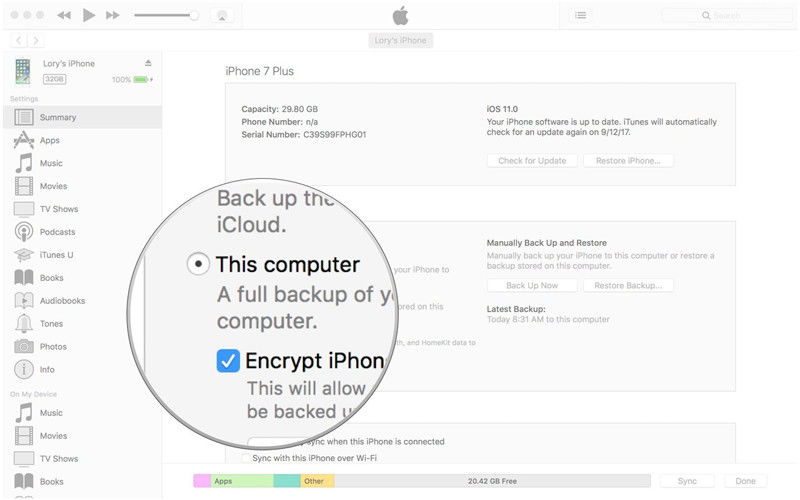
4. Hitta "enhetsikonen" som är precis bredvid rullgardinsmenyn till vänster om iTunes-fönstret.
5. Välj alternativet "sammanfattning" och välj sedan "den här datorn" under manuell säkerhetskopiering och återställning.
6. Välj backup nu från den.
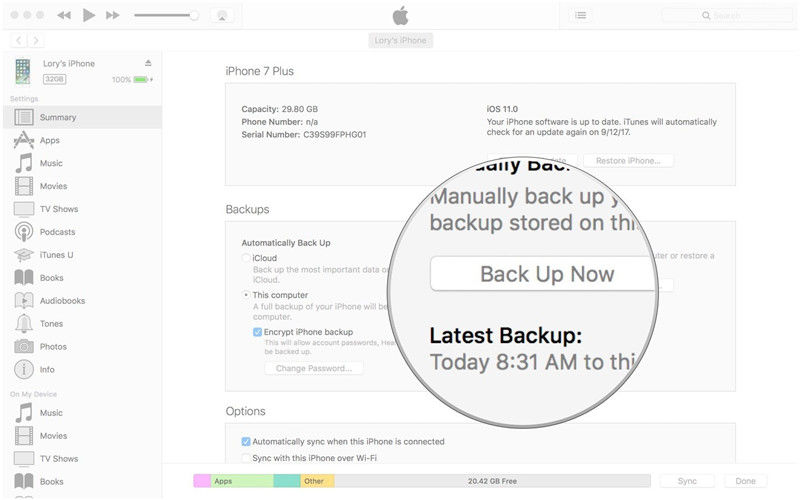
7. Klicka nu på klar när du är klar.
Säkerhetskopiera iPhone på Windows/Mac automatiskt med iCloud
Om du fortfarande behöver en annan metod för att svara på din fråga om "hur man säkerhetskopierar din iPhone" kan du använda din iCloud för att säkerhetskopiera data på din iPhone. Du måste använda en Wi-Fi-anslutning och säkerhetskopiera för att få iCloud-säkerhetskopiering. Data som foton, videor, kontaktlista etc kan komma tillbaka med iCloud-metoden för att säkerhetskopiera data. Du kommer att ha 5 GB utrymme från Apple på iCloud för att säkerhetskopiera data men mer utrymme kan köpas om det behövs.
1. Anslut till Wi-Fi-nätverk
2. Klicka på 'inställningar' och gå sedan till 'ditt namn' och klicka sedan på 'iCloud'
3. Scrolla nu nedåt och tryck på 'iCoud backup' och slå sedan på säkerhetskopieringen
4. Klicka på "säkerhetskopiera nu" och håll ditt Wi-Fi anslutet tills du har slutfört processen
5. När säkerhetskopieringen är klar, klicka på inställningar och skriv sedan ditt namn, klicka sedan på 'iCloud' sedan 'iCloud Storage' och 'hantera lagring' och välj sedan din enhet, du kommer att se tid och säkerhetskopieringsstorlek i detalj.
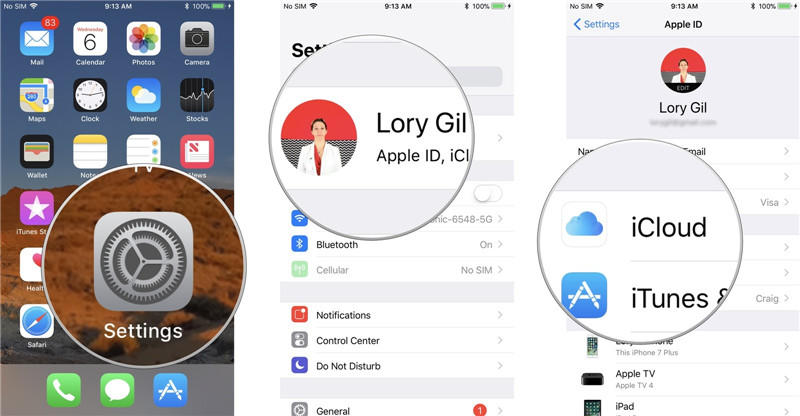
Din iPhone kommer att ha sin säkerhetskopia automatiskt när den är ansluten
Säkerhetskopiera iPhone med säkerhetskopieringstjänst från tredje part
Du kan också göra kopior av dina data och du kan använda dessa kopior när en del av din data går förlorad. En säkerhetskopieringstjänst från tredje part kan hjälpa dig att hålla dina data ännu säkrare. Google Drive är ett av de bästa alternativen. Google Drive har möjlighet att säkerhetskopiera kontakter, kalender och kamerarulle.
1. Först av allt, ladda ner och installera Google Drive-appen på din iPhone och tryck sedan på hamburgermenyn i det övre vänstra hörnet.
2. Klicka på ikonen som är kugghjulsformad och klicka sedan på backup.
3. Starta säkerhetskopiering och du kommer att säkerhetskopiera din iPhone.
Hur man låser upp krypterad iPhone-säkerhetskopialösenord
Om allt annat misslyckades kan du fortfarande säkerhetskopiera din iPhone med Passfab iPhone Backup Unlocker för att låsa upp krypterad iPhone-säkerhetskopialösenord. Du kommer att finna det enklare och effektivt att kryptera din iPhones säkerhetskopieringslösenord. Du kan använda verktyget genom att följa dessa enkla steg nedan.
Först och främst måste du ladda ner verktyget från den officiella webbplatsen och installera det. Välj sedan "Hämta iTunes backup-lösenord" och fortsätt.

Välj nu den krypterade backupfilen från den visade iTunes backup-fillistan.

Du kommer då att ha tre alternativ att ha en attack för din lösenordsbackup och du kan välja från ordboksattack. Eller så kan du välja brute force med maskattack. Eller brute force attack kan vara ditt tredje alternativ.

Efter att ha valt det bästa alternativet kan du klicka på start och du måste vänta tills detta iTunes backup upplåsare hittar ditt lösenord åt dig.
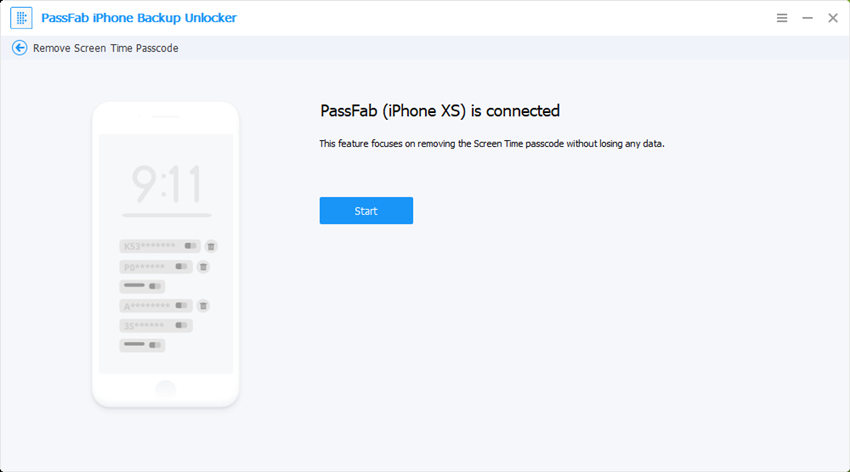
Sammanfattning
Du kan säkerhetskopiera din iPhone utan att behöva oroa dig för att ditt lösenord ska bli stulet eller glömt. Du kan använda PassFab iPhone Backup Unlocker och få vilket lösenord du har glömt eftersom det erbjuder en mängd olika verktyg som är lösningen på alla dina problem angående appar och mjukvara. Njut av dina appar och ha kul när du använder dem. Se till att du säkerhetskopierar din iPhone-data och den här artikeln hjälper dig om du vill veta hur du säkerhetskopierar din iPhone och hur låsa upp iPhone säkerhetskopieringslösenord. Det är samma sak om du vill säkerhetskopiera iPad och låsa upp iPad säkerhetskopieringslösenord.